Obter orientação de e-mails com o Copilot no Outlook
Applies To
Outlook para Microsoft 365 Outlook para Microsoft 365 para Mac Outlook na Web Novo Outlook para Windows Outlook para Android Outlook para iOSTem um e-mail importante para escrever e quer sentir-se confiante de que transmite eficazmente a mensagem pretendida? Com o Copilot no Outlook, pode obter sugestões úteis sobre como ajustar o tom, a clareza e o sentimento do leitor antes de clicar em Enviar.

Importante: Neste momento, Copilot no Outlook apenas suporta contas profissionais ou escolares e contas Microsoft que utilizem endereços de correio eletrónico outlook.com, hotmail.com, live.com e msn.com. Qualquer conta Microsoft que utilize uma conta de um fornecedor de correio eletrónico de terceiros, como o Gmail, o Yahoo ou o iCloud, pode continuar a utilizar o Outlook , mas não terá acesso às funcionalidades Copilot do Outlook.
-
No novo Outlook para Windows ou outlook clássico para Windows, selecione Home > New Mail > Mail. Escreva a sua mensagem de e-mail.
-
Selecione o ícone Copilot

-
O Copilot fará uma avaliação do seu e-mail e oferecerá sugestões para melhorar o tom, a clareza e o sentimento do leitor.
-
Se quiser aplicar todas as sugestões do Copilot ao mesmo tempo, basta clicar no botão Aplicar todas as sugestões. Isto irá regenerar o seu texto de e-mail com as melhorias recomendadas. Se preferir incorporar sugestões individualmente, pode fazê-lo manualmente.
-
Assim que estiver satisfeito, envie o seu e-mail.
Nota: O Microsoft 365 Copilot no Outlook está apenas disponível na versão mais recente do Outlook para Mac. O Outlook legado não é suportado. Consulte oOutlook para Mac.
-
Em Outlook para Mac, selecione Novo Correio. Escreva a sua mensagem de e-mail.
-
Selecione o ícone Copilot

-
O Copilot fará uma avaliação do seu e-mail e oferecerá sugestões para melhorar o tom, a clareza e o sentimento do leitor.
-
Se quiser aplicar todas as sugestões do Copilot ao mesmo tempo, basta clicar no botão Aplicar todas as sugestões . Isto irá regenerar o seu texto de e-mail com as melhorias recomendadas. Se preferir incorporar sugestões individualmente, pode fazê-lo manualmente.
-
Assim que estiver satisfeito, envie o seu e-mail.
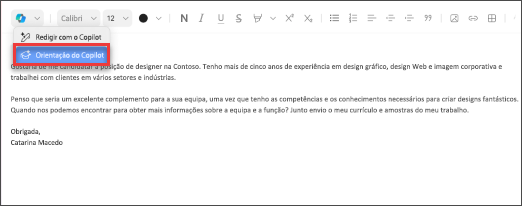
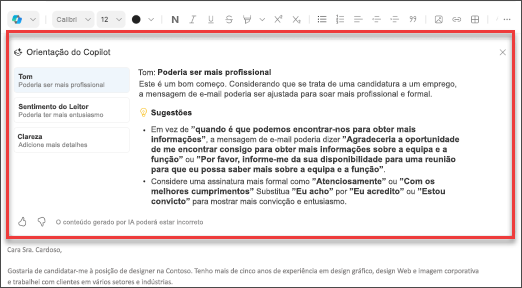
Nota: Nota: as imagens fornecidas abaixo servem como exemplos para iOS, mas as instruções são aplicáveis a dispositivos iOS e Android.
-
Na sua aplicação Outlook para iOS ou Outlook para Android, selecione Novo Correio. Escreva a sua mensagem de e-mail.
-
Selecione o ícone Copilot

-
O Copilot fará uma avaliação do seu e-mail e oferecerá sugestões para melhorar o tom, a clareza e o sentimento do leitor. Também pode gerar um novo feedback ao tocar no botão Gerar novamente.
-
Se quiser aplicar todas as sugestões do Copilot ao mesmo tempo, basta selecionar Aplicar todas as sugestões. Isto irá regenerar o seu texto de e-mail com as melhorias recomendadas. Se preferir incorporar sugestões individualmente, pode fazê-lo manualmente.
-
Assim que estiver satisfeito, envie o seu e-mail.
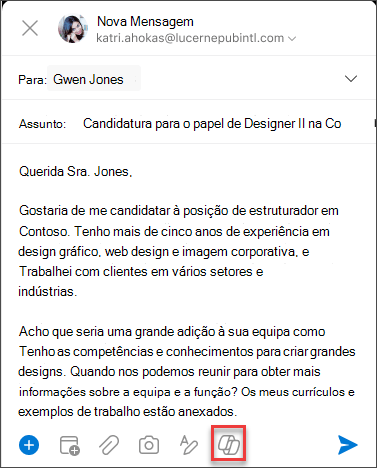
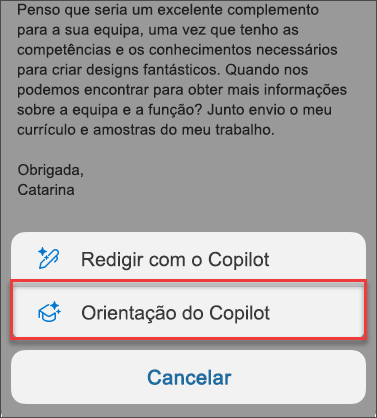
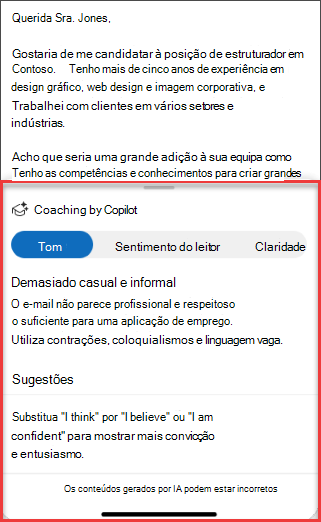
Saiba mais
Redija uma mensagem de e-mail com o Copilot no Outlook
Resumir um tópico de e-mail com o Copilot no Outlook











